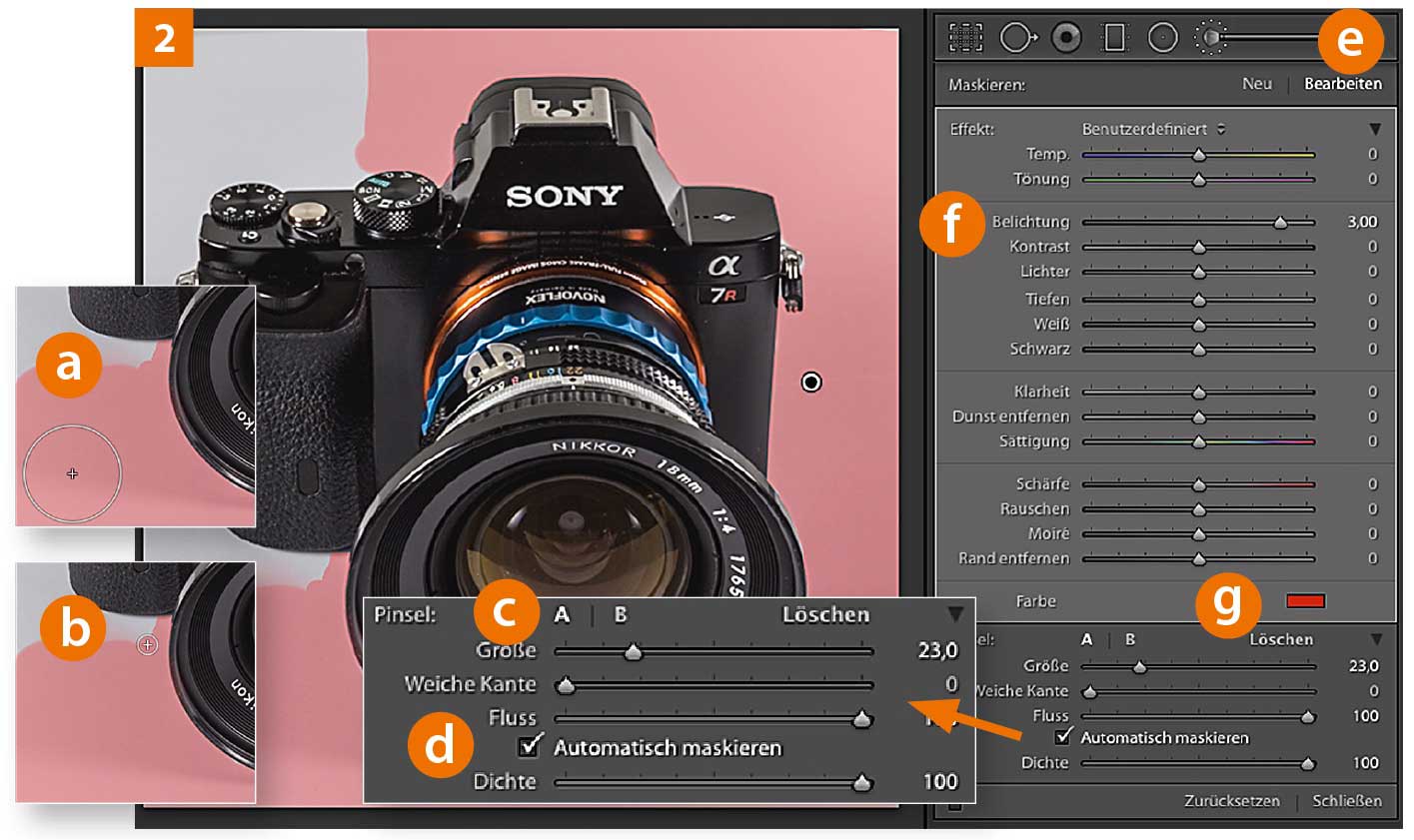Tipp: Freistellen in Lightroom

Wenn Sie Objekte freistellen müssen, um beispielsweise einen weißen Hintergrund einzuziehen [1], können Sie das meistens auch mit den Werkzeugen in Lightroom erledigen. Hierzu wählen Sie im Modul »Entwickeln« den »Korrekturpinsel« (»K«) aus [2 e]. Mit einer starken Aufhellung [2 f] malen Sie nun von außen am Objekt entlang. Die standardmäßig rote Einfärbung [2 g] hilft dabei. Wichtig für diesen Zweck ist die Option »Automatisch maskieren« [2 d], die sich sozusagen die Kanten selbst sucht. Für größere Flächen lässt sich ein Pinsel mit einem größeren Durchmesser [5 a] unter »A« [2 c] einrichten, während man kleinere Details und Ecken gut mit einem kleineren Pinsel [2 b] maskieren kann. Diesen legen Sie als Pinsel »B« an [2 c]. Haben Sie versehentlich das Objekt selbst übermalt, so können Sie es mit dem Pinsel »Löschen« wieder herausmalen. Zwischen »A« und »B« schalten Sie mit der Taste »<« um, die Löschfunktion des Pinsels aktivieren Sie mit der »Alt«-Taste. Die Regler für »Dichte« und »Fluss« bleiben meist auf 100, die »Weiche Kante« auf 0.
Freistellen in Lightroom: Mehr Tipps zu Lightroom von Thomas Bredenfeld finden Sie in der neuen DOCMA 73 (Ausgabe 6/2016).
Das DOCMA-Heft bekommen Sie im gut sortierten Zeitschriftenhandel, an Bahnhöfen und Flughäfen sowie bei uns im DOCMA-Shop. Dort (und nur dort) können Sie zwischen der ePaper-Ausgabe und dem gedruckten Heft wählen. Jetzt gibt es auch beides zusammen im Kombi-Abo.